双无线路由器无线上网的设置技巧
- 格式:doc
- 大小:148.50 KB
- 文档页数:4
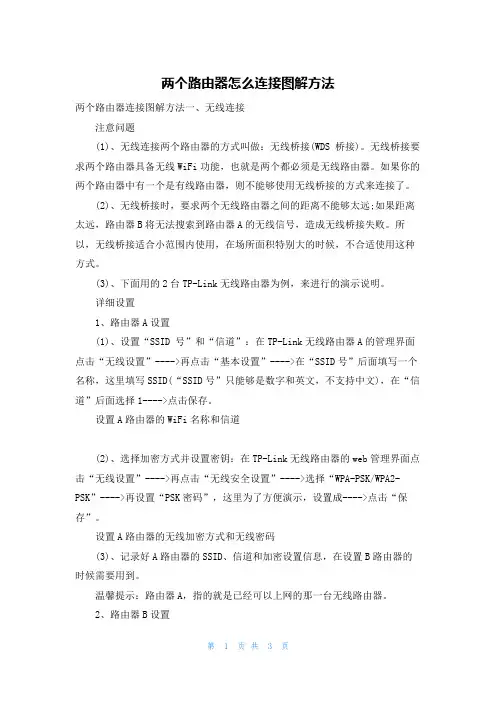
两个路由器怎么连接图解方法两个路由器连接图解方法一、无线连接注意问题(1)、无线连接两个路由器的方式叫做:无线桥接(WDS 桥接)。
无线桥接要求两个路由器具备无线WiFi功能,也就是两个都必须是无线路由器。
如果你的两个路由器中有一个是有线路由器,则不能够使用无线桥接的方式来连接了。
(2)、无线桥接时,要求两个无线路由器之间的距离不能够太远;如果距离太远,路由器B将无法搜索到路由器A的无线信号,造成无线桥接失败。
所以,无线桥接适合小范围内使用,在场所面积特别大的时候,不合适使用这种方式。
(3)、下面用的2台TP-Link无线路由器为例,来进行的演示说明。
详细设置1、路由器A设置(1)、设置“SSID 号”和“信道”:在TP-Link无线路由器A的管理界面点击“无线设置”---->再点击“基本设置”---->在“SSID号”后面填写一个名称,这里填写SSID(“SSID号”只能够是数字和英文,不支持中文),在“信道”后面选择1---->点击保存。
设置A路由器的WiFi名称和信道(2)、选择加密方式并设置密钥:在TP-Link无线路由器的web管理界面点击“无线设置”---->再点击“无线安全设置”---->选择“WPA-PSK/WPA2-PSK”---->再设置“PSK密码”,这里为了方便演示,设置成---->点击“保存”。
设置A路由器的无线加密方式和无线密码(3)、记录好A路由器的SSID、信道和加密设置信息,在设置B路由器的时候需要用到。
温馨提示:路由器A,指的就是已经可以上网的那一台无线路由器。
2、路由器B设置(1)、修改LAN 口的ip地址:在路由器B的管理界面点击“网络参数”---->再点击“LAN口设置”---->在“IP地址”后面填写192.168.1.2---->点击“保存”,保存后需要重启路由器,重启完成后请在浏览器中输入:192.168.1.2重新登录到设置界面。
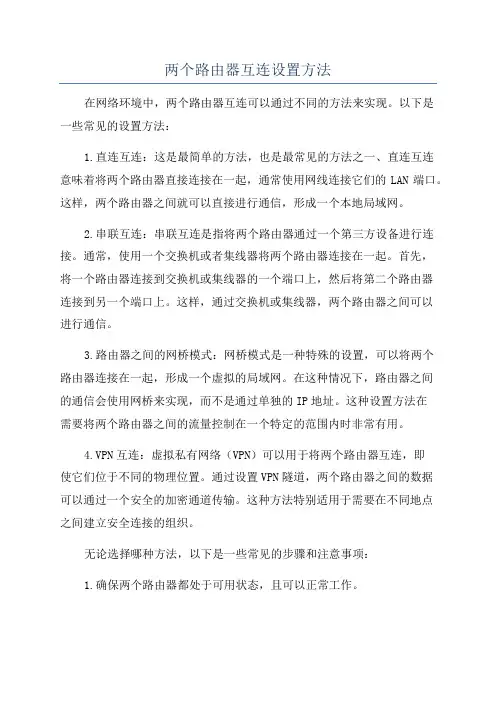
两个路由器互连设置方法在网络环境中,两个路由器互连可以通过不同的方法来实现。
以下是一些常见的设置方法:1.直连互连:这是最简单的方法,也是最常见的方法之一、直连互连意味着将两个路由器直接连接在一起,通常使用网线连接它们的LAN端口。
这样,两个路由器之间就可以直接进行通信,形成一个本地局域网。
2.串联互连:串联互连是指将两个路由器通过一个第三方设备进行连接。
通常,使用一个交换机或者集线器将两个路由器连接在一起。
首先,将一个路由器连接到交换机或集线器的一个端口上,然后将第二个路由器连接到另一个端口上。
这样,通过交换机或集线器,两个路由器之间可以进行通信。
3.路由器之间的网桥模式:网桥模式是一种特殊的设置,可以将两个路由器连接在一起,形成一个虚拟的局域网。
在这种情况下,路由器之间的通信会使用网桥来实现,而不是通过单独的IP地址。
这种设置方法在需要将两个路由器之间的流量控制在一个特定的范围内时非常有用。
4.VPN互连:虚拟私有网络(VPN)可以用于将两个路由器互连,即使它们位于不同的物理位置。
通过设置VPN隧道,两个路由器之间的数据可以通过一个安全的加密通道传输。
这种方法特别适用于需要在不同地点之间建立安全连接的组织。
无论选择哪种方法,以下是一些常见的步骤和注意事项:1.确保两个路由器都处于可用状态,且可以正常工作。
2.确定两个路由器之间的连接类型,并确保有合适的网络线材。
例如,如果使用网线连接,需要确定使用的是直通线还是交叉线。
3.根据所选择的互连方法,采取适当的步骤进行设置。
这可能包括设置IP地址、子网掩码、网关、DNS服务器等网络参数。
4.配置每个路由器上的接口设置,确保它们可以与其他设备进行通信,并且正确传送流量。
5.配置每个路由器上的路由表,以便它们可以识别并传输到达目的地的数据流量。
6.进行一些基本的网络测试,确保两个路由器之间可以成功通信。
7.如果需要,可以添加其他安全措施,例如访问控制列表(ACL)或防火墙规则,以进一步保护网络连接。
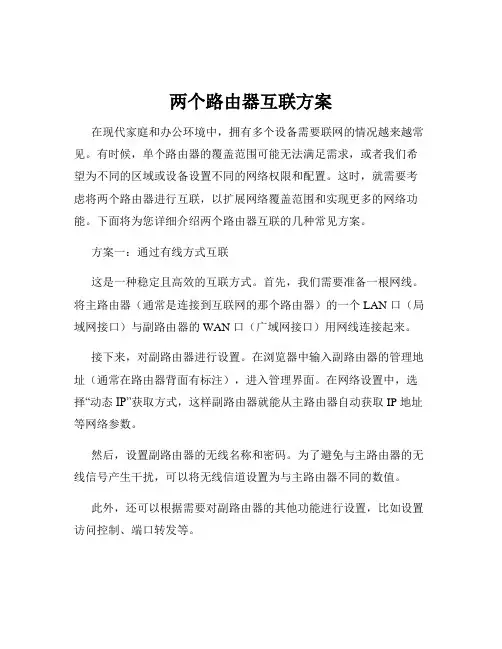
两个路由器互联方案在现代家庭和办公环境中,拥有多个设备需要联网的情况越来越常见。
有时候,单个路由器的覆盖范围可能无法满足需求,或者我们希望为不同的区域或设备设置不同的网络权限和配置。
这时,就需要考虑将两个路由器进行互联,以扩展网络覆盖范围和实现更多的网络功能。
下面将为您详细介绍两个路由器互联的几种常见方案。
方案一:通过有线方式互联这是一种稳定且高效的互联方式。
首先,我们需要准备一根网线。
将主路由器(通常是连接到互联网的那个路由器)的一个 LAN 口(局域网接口)与副路由器的 WAN 口(广域网接口)用网线连接起来。
接下来,对副路由器进行设置。
在浏览器中输入副路由器的管理地址(通常在路由器背面有标注),进入管理界面。
在网络设置中,选择“动态IP”获取方式,这样副路由器就能从主路由器自动获取 IP 地址等网络参数。
然后,设置副路由器的无线名称和密码。
为了避免与主路由器的无线信号产生干扰,可以将无线信道设置为与主路由器不同的数值。
此外,还可以根据需要对副路由器的其他功能进行设置,比如设置访问控制、端口转发等。
有线互联的优点是信号稳定,传输速度快,不容易受到干扰。
但缺点是需要布线,可能会影响美观,并且在某些情况下布线不太方便。
方案二:通过无线方式互联这种方式相对更加灵活,无需布线。
但在设置上会稍微复杂一些。
首先,确保主路由器已经能够正常上网并且无线功能开启。
然后,在副路由器的管理界面中,找到“无线桥接”或“WDS 桥接”等类似的功能选项。
点击进入后,副路由器会自动搜索周围的无线信号,选择主路由器的无线信号,并输入主路由器的无线密码进行连接。
连接成功后,对副路由器的无线名称和密码进行设置。
同样,为了避免干扰,可以将信道设置为与主路由器不同的值。
需要注意的是,无线桥接的方式可能会受到信号强度和障碍物的影响,导致网络速度和稳定性不如有线方式。
所以在实际应用中,要根据具体的环境和需求来选择。
方案三:通过无线中继方式互联无线中继与无线桥接类似,但在工作原理上稍有不同。
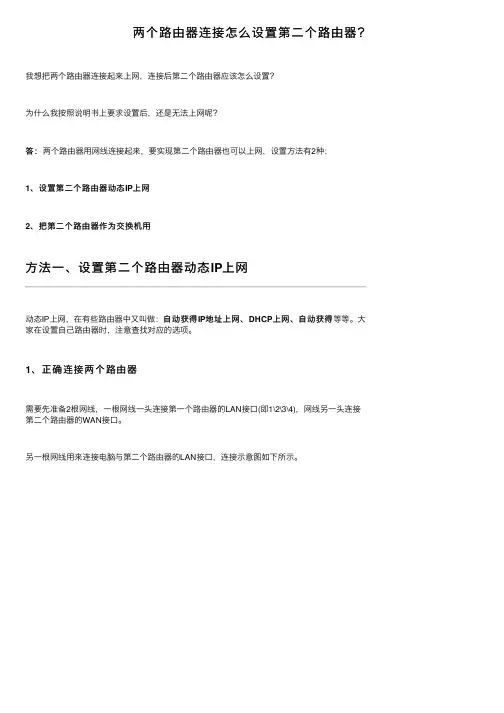
两个路由器连接怎么设置第⼆个路由器?我想把两个路由器连接起来上⽹,连接后第⼆个路由器应该怎么设置?为什么我按照说明书上要求设置后,还是⽆法上⽹呢?答:两个路由器⽤⽹线连接起来,要实现第⼆个路由器也可以上⽹,设置⽅法有2种:答:1、设置第⼆个路由器动态IP上⽹2、把第⼆个路由器作为交换机⽤⽅法⼀、设置第⼆个路由器动态IP上⽹上⽹、⾃动获得等等。
⼤⾃动获得IP地址上⽹、DHCP上⽹、⾃动获得动态IP上⽹,在有些路由器中⼜叫做:⾃动获得家在设置⾃⼰路由器时,注意查找对应的选项。
1、正确连接两个路由器需要先准备2根⽹线,⼀根⽹线⼀头连接第⼀个路由器的LAN接⼝(即1\2\3\4),⽹线另⼀头连接第⼆个路由器的WAN接⼝。
另⼀根⽹线⽤来连接电脑与第⼆个路由器的LAN接⼝,连接⽰意图如下所⽰。
两个路由器连接2、打开第⼆个路由器设置界⾯在浏览器中输⼊第⼆个路由器的设置⽹址——>输⼊“登录密码”,登录到第⼆个路由器设置界⾯。
打开第⼆个路由器设置界⾯注意问题:(2)、关于路由器的“登录密码”,⼀些⽼款的路由器有默认登录密码,同样可以在铭牌上查看到。
⽬前⼏乎所有⼚家⽣产的路由器,都取消了默认登录密码。
这种类型路由器的登录密码,是第⼀次配置该路由器时,⽤户⾃⼰设置的。
如果忘记“登录密码”,将该路由器恢复出⼚设置,恢复出⼚设置后,再次打开路由器设置页⾯时,就不需要登录密码了。
3、设置第⼆个路由器⽆线⽹络在第⼆个路由器的设置页⾯,找到“⽆线设置”选项——>然后设置“⽆线名称”、“⽆线密码”,如下图所⽰。
设置第⼆个路由器的⽆线名称和⽆线密码注意问题:第⼆个路由器上的“⽆线名称”、“⽆线密码”不能与第⼀个路由器的“⽆线名称”、“⽆线密码”相同。
4、设置第⼆个路由器动态IP上⽹找到第⼆个路由器的“上⽹设置”选项,设置动态IP上⽹(⾃动获得IP地址上⽹)。
设置第⼆个路由器动态IP(⾃动获得IP)上⽹5、修改第⼆个路由器LAN⼝IP地址找到第⼆个路由器的“LAN⼝设置”选项,将第⼆个路由器的LAN⼝IP地址,修改为:192.168.2.1,如下图所⽰。

两台无线路由器连接怎么设置现在很多地方都装有无线路由器,但一些地方较大可能一台无线路由器覆盖范围不太稳定,那么如果是两台无线路由器连接的话要怎么设置呢?下面是店铺整理的两台无线路由器连接设置的方法,供您参考。
两台无线路由器连接设置的方法WAN接法:用网线连接A路由器LAN口(1到4随便一个口)和B 路由器WAN口。
这种方法通过网线连接即稳定速度又快,而且后期配置维护方便。
两台路由器设置好后再用网线连接,先来设置A路由器。
用无线或网线连接A路由器,打开浏览器登录默认地址:192.168.1.1,再输入默认用户名和密码:admin。
打开路由器界面后,在WAN口设置中,设置当前的Internet接入方式,这里以家庭用户为例,就选择PPPoE。
设置好点连接,点保存。
点击无线参数中的基本信息,开启安全设置,选择安全类型,然后输入密匙。
设置好后点击保存。
重启后A路由器就可以上网了。
现在来设置B路由器,同步骤二一样,用无线或网线连接B路由器,打开浏览器登录默认地址:192.168.1.1,再输入默认用户名和密码:admin。
点击网络参数,在WAN口设置,连接类型改为:动态IP,点保存。
当和A路由器连接网线后 IP、子网掩码、网关会自动获取。
然后在LAN口设置中,设置IP如:192.168.11.1(IP不要与A路由器一样就是)以后登录就会用你自己设置的IP登陆,以后配置维护也用这个IP,一定要牢记。
点击无线设置中的安全设置,开启安全设置,使用WPA-PSK/WPA2-PSK AES加密方法,然后输入密匙后点击保存。
接上网线后就可以用这两台路由器上网了。
剩余的接口也可以接电脑。
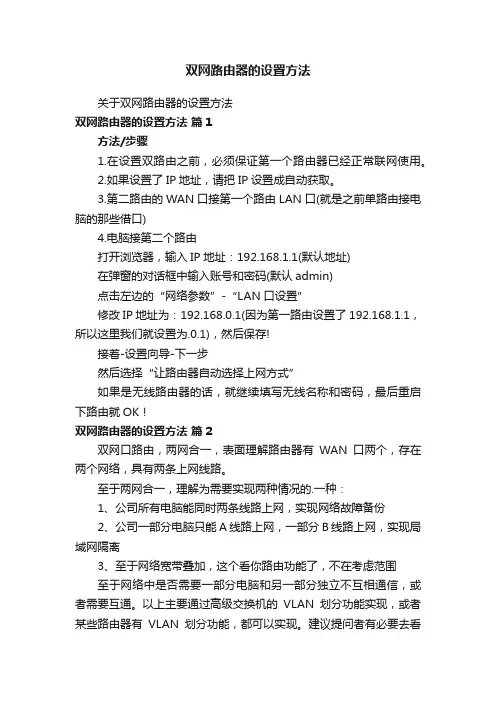
双网路由器的设置方法关于双网路由器的设置方法双网路由器的设置方法篇1方法/步骤1.在设置双路由之前,必须保证第一个路由器已经正常联网使用。
2.如果设置了IP地址,请把IP设置成自动获取。
3.第二路由的WAN口接第一个路由LAN口(就是之前单路由接电脑的那些借口)4.电脑接第二个路由打开浏览器,输入IP地址:192.168.1.1(默认地址)在弹窗的对话框中输入账号和密码(默认admin)点击左边的“网络参数”-“LAN口设置”修改IP地址为:192.168.0.1(因为第一路由设置了192.168.1.1,所以这里我们就设置为.0.1),然后保存!接着-设置向导-下一步然后选择“让路由器自动选择上网方式”如果是无线路由器的话,就继续填写无线名称和密码,最后重启下路由就OK!双网路由器的设置方法篇2双网口路由,两网合一,表面理解路由器有WAN口两个,存在两个网络,具有两条上网线路。
至于两网合一,理解为需要实现两种情况的.一种:1、公司所有电脑能同时两条线路上网,实现网络故障备份2、公司一部分电脑只能A线路上网,一部分B线路上网,实现局域网隔离3、至于网络宽带叠加,这个看你路由功能了,不在考虑范围至于网络中是否需要一部分电脑和另一部分独立不互相通信,或者需要互通。
以上主要通过高级交换机的VLAN划分功能实现,或者某些路由器有VLAN划分功能,都可以实现。
建议提问者有必要去看看交换机的VLAN划分功能相关资料,从思科交换机入手。
VLAN功能简单讲就是把交换机的某些端口,划分成虚拟的网络,例如VLAN1、VLAN2等,实现非物理上的隔离网络,间接的把相应连接交换机端口的电脑集中到各自网络。
1个VLAN对应一个网络,而这些VLAN是可以设置ip网关的,即能指向对应路由器,从而上网。
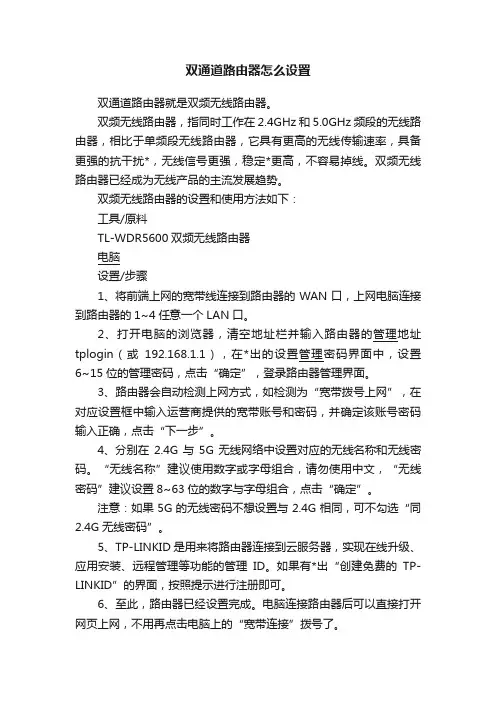
双通道路由器怎么设置
双通道路由器就是双频无线路由器。
双频无线路由器,指同时工作在2.4GHz和5.0GHz频段的无线路由器,相比于单频段无线路由器,它具有更高的无线传输速率,具备更强的抗干扰*,无线信号更强,稳定*更高,不容易掉线。
双频无线路由器已经成为无线产品的主流发展趋势。
双频无线路由器的设置和使用方法如下:
工具/原料
TL-WDR5600双频无线路由器
电脑
设置/步骤
1、将前端上网的宽带线连接到路由器的WAN口,上网电脑连接到路由器的1~4任意一个LAN口。
2、打开电脑的浏览器,清空地址栏并输入路由器的管理地址tplogin(或192.168.1.1),在*出的设置管理密码界面中,设置6~15位的管理密码,点击“确定”,登录路由器管理界面。
3、路由器会自动检测上网方式,如检测为“宽带拨号上网”,在对应设置框中输入运营商提供的宽带账号和密码,并确定该账号密码输入正确,点击“下一步”。
4、分别在2.4G与5G无线网络中设置对应的无线名称和无线密码。
“无线名称”建议使用数字或字母组合,请勿使用中文,“无线密码”建议设置8~63位的数字与字母组合,点击“确定”。
注意:如果5G的无线密码不想设置与2.4G相同,可不勾选“同2.4G无线密码”。
5、TP-LINKID是用来将路由器连接到云服务器,实现在线升级、应用安装、远程管理等功能的管理ID。
如果有*出“创建免费的TP-LINKID”的界面,按照提示进行注册即可。
6、至此,路由器已经设置完成。
电脑连接路由器后可以直接打开网页上网,不用再点击电脑上的“宽带连接”拨号了。
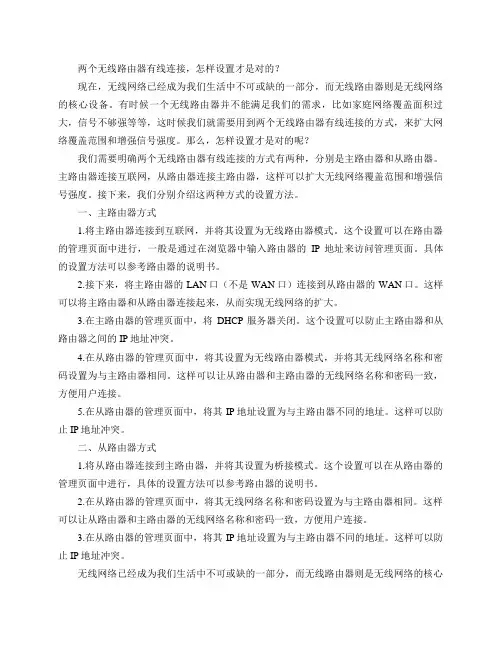
两个无线路由器有线连接,怎样设置才是对的?现在,无线网络已经成为我们生活中不可或缺的一部分,而无线路由器则是无线网络的核心设备。
有时候一个无线路由器并不能满足我们的需求,比如家庭网络覆盖面积过大,信号不够强等等,这时候我们就需要用到两个无线路由器有线连接的方式,来扩大网络覆盖范围和增强信号强度。
那么,怎样设置才是对的呢?我们需要明确两个无线路由器有线连接的方式有两种,分别是主路由器和从路由器。
主路由器连接互联网,从路由器连接主路由器,这样可以扩大无线网络覆盖范围和增强信号强度。
接下来,我们分别介绍这两种方式的设置方法。
一、主路由器方式1.将主路由器连接到互联网,并将其设置为无线路由器模式。
这个设置可以在路由器的管理页面中进行,一般是通过在浏览器中输入路由器的IP地址来访问管理页面。
具体的设置方法可以参考路由器的说明书。
2.接下来,将主路由器的LAN口(不是WAN口)连接到从路由器的WAN口。
这样可以将主路由器和从路由器连接起来,从而实现无线网络的扩大。
3.在主路由器的管理页面中,将DHCP服务器关闭。
这个设置可以防止主路由器和从路由器之间的IP地址冲突。
4.在从路由器的管理页面中,将其设置为无线路由器模式,并将其无线网络名称和密码设置为与主路由器相同。
这样可以让从路由器和主路由器的无线网络名称和密码一致,方便用户连接。
5.在从路由器的管理页面中,将其IP地址设置为与主路由器不同的地址。
这样可以防止IP地址冲突。
二、从路由器方式1.将从路由器连接到主路由器,并将其设置为桥接模式。
这个设置可以在从路由器的管理页面中进行,具体的设置方法可以参考路由器的说明书。
2.在从路由器的管理页面中,将其无线网络名称和密码设置为与主路由器相同。
这样可以让从路由器和主路由器的无线网络名称和密码一致,方便用户连接。
3.在从路由器的管理页面中,将其IP地址设置为与主路由器不同的地址。
这样可以防止IP地址冲突。
无线网络已经成为我们生活中不可或缺的一部分,而无线路由器则是无线网络的核心设备。
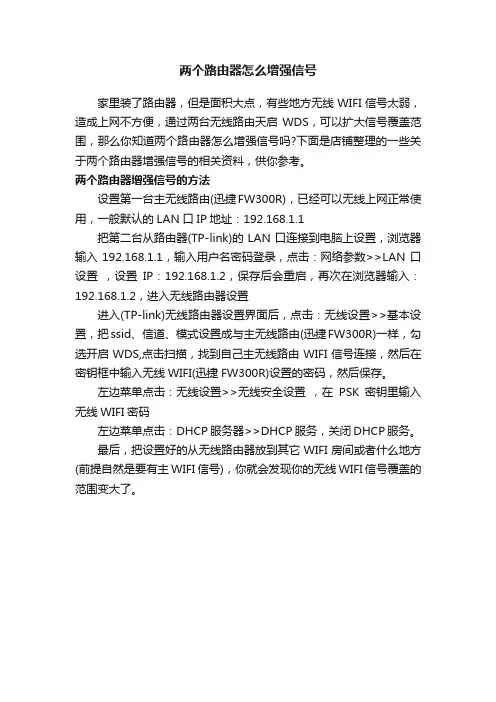
两个路由器怎么增强信号
家里装了路由器,但是面积大点,有些地方无线WIFI信号太弱,造成上网不方便,通过两台无线路由天启WDS,可以扩大信号覆盖范围,那么你知道两个路由器怎么增强信号吗?下面是店铺整理的一些关于两个路由器增强信号的相关资料,供你参考。
两个路由器增强信号的方法
设置第一台主无线路由(迅捷FW300R),已经可以无线上网正常使用,一般默认的LAN口IP地址:192.168.1.1
把第二台从路由器(TP-link)的LAN口连接到电脑上设置,浏览器输入192.168.1.1,输入用户名密码登录,点击:网络参数>>LAN口设置,设置IP:192.168.1.2,保存后会重启,再次在浏览器输入:192.168.1.2,进入无线路由器设置
进入(TP-link)无线路由器设置界面后,点击:无线设置>>基本设置,把ssid、信道、模式设置成与主无线路由(迅捷FW300R)一样,勾选开启WDS,点击扫描,找到自己主无线路由WIFI信号连接,然后在密钥框中输入无线WIFI(迅捷FW300R)设置的密码,然后保存。
左边菜单点击:无线设置>>无线安全设置,在PSK密钥里输入无线WIFI密码
左边菜单点击:DHCP服务器>>DHCP服务,关闭DHCP服务。
最后,把设置好的从无线路由器放到其它WIFI房间或者什么地方(前提自然是要有主WIFI信号),你就会发现你的无线WIFI信号覆盖的范围变大了。
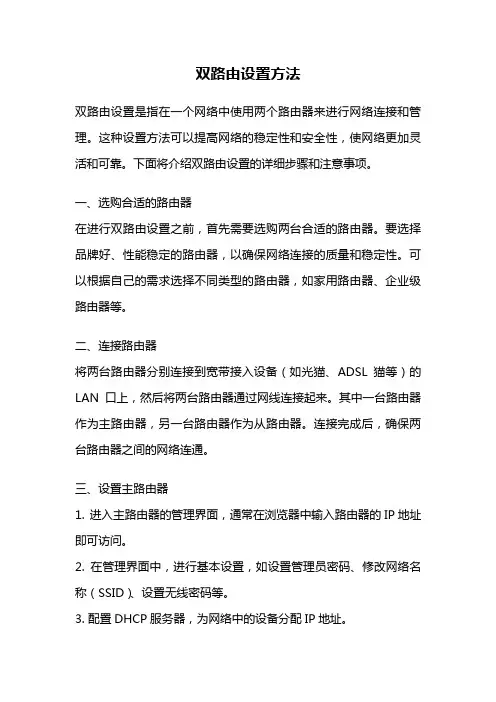
双路由设置方法双路由设置是指在一个网络中使用两个路由器来进行网络连接和管理。
这种设置方法可以提高网络的稳定性和安全性,使网络更加灵活和可靠。
下面将介绍双路由设置的详细步骤和注意事项。
一、选购合适的路由器在进行双路由设置之前,首先需要选购两台合适的路由器。
要选择品牌好、性能稳定的路由器,以确保网络连接的质量和稳定性。
可以根据自己的需求选择不同类型的路由器,如家用路由器、企业级路由器等。
二、连接路由器将两台路由器分别连接到宽带接入设备(如光猫、ADSL猫等)的LAN口上,然后将两台路由器通过网线连接起来。
其中一台路由器作为主路由器,另一台路由器作为从路由器。
连接完成后,确保两台路由器之间的网络连通。
三、设置主路由器1. 进入主路由器的管理界面,通常在浏览器中输入路由器的IP地址即可访问。
2. 在管理界面中,进行基本设置,如设置管理员密码、修改网络名称(SSID)、设置无线密码等。
3. 配置DHCP服务器,为网络中的设备分配IP地址。
4. 设置主路由器的局域网IP地址,一般为192.168.1.1或192.168.0.1。
确保与从路由器的IP地址不冲突。
四、设置从路由器1. 进入从路由器的管理界面,同样在浏览器中输入路由器的IP地址即可访问。
2. 在管理界面中,进行基本设置,如设置管理员密码、修改网络名称(SSID)、设置无线密码等。
注意,从路由器的无线设置需要与主路由器的无线设置相同,以确保无线设备能够无缝切换。
3. 关闭从路由器的DHCP服务器,将其切换为无线接入点(AP)模式。
4. 设置从路由器的局域网IP地址,一般为与主路由器不同的地址段,如192.168.2.1。
五、设置双路由互通1. 在主路由器的管理界面中,找到“静态路由”或“路由设置”选项,添加一条静态路由,将从路由器的IP地址和子网掩码添加进去。
2. 在从路由器的管理界面中,设置网关地址为主路由器的IP地址,确保从路由器能够访问主路由器的网络。
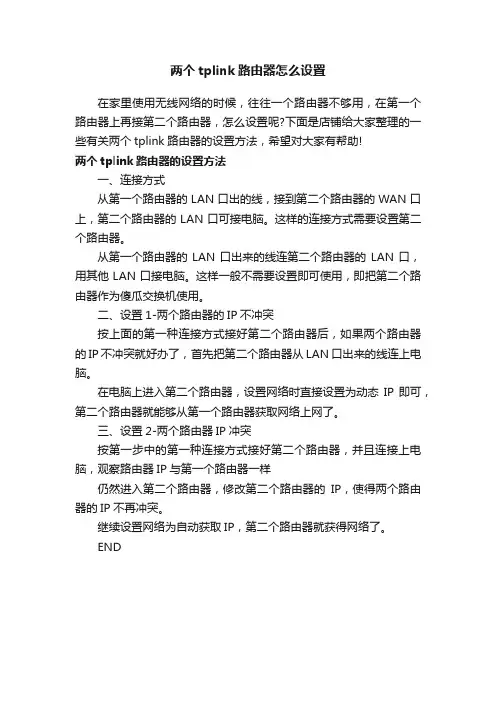
两个tplink路由器怎么设置
在家里使用无线网络的时候,往往一个路由器不够用,在第一个路由器上再接第二个路由器,怎么设置呢?下面是店铺给大家整理的一些有关两个tplink路由器的设置方法,希望对大家有帮助!
两个tplink路由器的设置方法
一、连接方式
从第一个路由器的LAN口出的线,接到第二个路由器的WAN口上,第二个路由器的LAN口可接电脑。
这样的连接方式需要设置第二个路由器。
从第一个路由器的LAN口出来的线连第二个路由器的LAN口,用其他LAN口接电脑。
这样一般不需要设置即可使用,即把第二个路由器作为傻瓜交换机使用。
二、设置1-两个路由器的IP不冲突
按上面的第一种连接方式接好第二个路由器后,如果两个路由器的IP不冲突就好办了,首先把第二个路由器从LAN口出来的线连上电脑。
在电脑上进入第二个路由器,设置网络时直接设置为动态IP即可,第二个路由器就能够从第一个路由器获取网络上网了。
三、设置2-两个路由器IP冲突
按第一步中的第一种连接方式接好第二个路由器,并且连接上电脑,观察路由器IP与第一个路由器一样
仍然进入第二个路由器,修改第二个路由器的IP,使得两个路由器的IP不再冲突。
继续设置网络为自动获取IP,第二个路由器就获得网络了。
END。
两个路由器的无线桥接方法无线桥接是指通过无线连接方式将两个或多个路由器进行连接,以扩大网络覆盖范围,并提供更稳定的网络传输速度和质量。
下面将介绍两种常见的无线桥接方法。
方法一:通过无线信号桥接第一步:准备工作1.确保两个路由器都支持桥接功能,并且可以通过无线信号互相连接。
2.确保两个路由器的固件已经升级到最新版本。
第二步:配置桥接路由器1.使用一个网线将电脑与第一个路由器连接,并登录第一个路由器的管理界面。
2.在管理界面中找到无线设置选项,启用桥接模式。
3.将桥接模式设置为无线桥接,并选择要连接的第二个路由器的无线网络。
第三步:配置被桥接路由器1.使用一个网线将电脑与第二个路由器连接,并登录第二个路由器的管理界面。
2.在管理界面中找到无线设置选项,启用桥接模式。
3.将桥接模式设置为无线桥接,并选择要连接的第一个路由器的无线网络。
第四步:保存并应用设置1.在第一个路由器的管理界面中,保存并应用设置。
2.在第二个路由器的管理界面中,保存并应用设置。
第五步:测试连接1.拔掉连接电脑和第二个路由器的网线。
2.测试无线桥接是否成功,使用连接到第一个路由器的设备尝试连接到第二个路由器的无线网络。
方法二:通过有线连接桥接第一步:准备工作1.确保两个路由器都具备有线连接功能,并且可以通过有线连接互相传输数据。
第二步:配置桥接路由器1.使用一个网线将电脑与第一个路由器连接,并登录第一个路由器的管理界面。
2.在管理界面中找到无线设置选项,禁用无线功能。
3.在有线设置选项中,启用桥接模式,并配置一个局域网IP地址,保持与第一个路由器在同一个子网内。
第三步:配置被桥接路由器1.使用一个网线将第一个路由器的LAN口与第二个路由器的WAN口相连,并登录第二个路由器的管理界面。
2.在管理界面中找到无线设置选项,禁用无线功能。
3.在有线设置选项中,将WAN口配置为桥接模式。
第四步:保存并应用设置1.在第一个路由器的管理界面中,保存并应用设置。
随着局域网用户数据的增加,当一个路由器的端口不够用时,就需要接入新的扩展网络设置进行级联。
那么如何实现两个路由器的连接呢?其实两个路由器实现连接的方法有两种,一种是其于网络扩展的目地,通过LAN口来实现;另一种是出于共享上网的需要,通过WAN—LAN口连接来实现.其实无论是哪一中连接方法,都可达到共享上网,扩展网络的需求。
首先和大家分享一下通过LAN口来实现:1,电信宽带接入线进路由A的WAN口;2,路由A的LAN1—4随便一口用网线连接笔记本或台式机;3,路由A的LAN1—4随便一口用网线连接路由B的随便一个LAN口;以上是正确连线方法,但是必须要合理设置路由后才能正常工作.在进行上述连线前请进行如下设置:PS:路由A的设置在之前正常工作的情况下不需要改动,但请把路由A中的基础设置中DHCP 功能打开,一般默认设置都是打开的。
这里要说的是路由B设置.1、在操作系统中将本地连接的IP和DNS获取设置为自动获取不要手动指定网段。
2、把笔记本或者台式机用网线直接连接路由B之LAN口,本地连接显示连接成功后,浏览器中输入路由IP地址(一般是192.168。
1.1或192。
168。
0。
1),打开后输入用户名和密码进入设置页面。
3、进入基础设置找到LAN设置,把地址中192.168.1.1或者是192.168。
0。
1改为:192.168.1.2或者192.168。
0.2,如果你的路由器是1就是1网段,如果是0就是0网段,这个请不要输错,按照你的路由器地址改,只把最后的1改成2即可,然后保存,重启。
4、打开新的浏览器输入刚才的新地址,比如是192.168.1。
2,找到基础设置DHCP项,关闭DHCP 功能,这一点比较重要,不要忽略掉,因为有路由A做DHCP了,所以为了避免冲突要关闭路由B的功能,保存,先不用重启路由B。
5、基础设置中应该有Internet接入设置,把接入形式由PPPoe改成DHCP动态获取,或者手动设置地址为192.168。
两个路由器无线桥接怎么设置无线桥接是指通过无线网络连接两个路由器,实现网络扩展和信号增强的功能。
在进行两个路由器无线桥接设置时,需要按照以下步骤进行操作。
首先,确保两台路由器的设置正确并处于可用状态。
确保它们都能正常工作并连接到互联网。
具体设置步骤如下:1. 连接第一个路由器:将电源适配器插入第一个路由器的电源插孔,并将其连接到电源插座。
连接路由器和电脑的网线,将其中一端插入第一个路由器的LAN口,将另一端插入电脑的网卡口。
2. 设置第一个路由器:打开浏览器,在地址栏中输入第一个路由器的默认IP地址。
通常默认IP地址为192.168.1.1或192.168.0.1,具体请参考路由器厂商提供的说明书。
然后按照说明书的要求输入默认用户名和密码,登录到路由器的管理界面。
3. 检查第一个路由器的设置:在管理界面中,检查第一个路由器的无线设置。
确保无线功能已经打开,并记录下第一个路由器的无线网络名称(SSID)和安全密码(即Wi-Fi密码)。
确保设置为WPA2-PSK加密方式,以提高网络的安全性。
4. 开启DHCP功能:在第一个路由器的设置界面中,找到并启用DHCP功能。
DHCP功能可以自动为连接到第一个路由器的设备分配IP地址,为后续设置提供方便。
5. 断开第一个路由器与电脑之间的有线连接:在设置完成后,拔掉第一个路由器与电脑之间的网线连接。
接下来,进行无线桥接的设置:1. 连接第二个路由器:将电源适配器插入第二个路由器的电源插孔,并将其连接到电源插座。
连接路由器和电脑的网线,将其中一端插入第二个路由器的LAN口,将另一端插入电脑的网卡口。
2. 设置第二个路由器:打开浏览器,在地址栏中输入第二个路由器的默认IP地址。
通常默认IP地址为192.168.1.1或192.168.0.1,具体请参考路由器厂商提供的说明书。
然后按照说明书的要求输入默认用户名和密码,登录到路由器的管理界面。
3. 切换为桥接模式:在第二个路由器的管理界面中找到“工作模式”或“接入点(AP)模式”选项,并将其切换为“桥接模式”或“无线桥接模式”。
怎么设置两个无线路由器实现共享上网
现在无线路由器都很普及了,但在家庭或者公司中只用一只一个宽带账号,又不能无线连接,或者是无线连接信号距离太远,则可以在中间再加一个无线,一个器由器好设置,但第二个路由器要怎么设置才能实现相互连接呢?下面是店铺给大家整理的一些有关设置两个无线路由器实现共享上网的方法,希望对大家有帮助!
设置两个无线路由器实现共享上网的方法
第一个路由器的账号密码设置(WAN口):用192.168.1.1(厂家默认地址看路由器背面)登陆到你的路由器里面,填入你的宽带账号和密码,设置完后保存。
第一个路由器的LAN口设置:DHCP服务器一定要启用,设置完后要保存。
无线设置中的基本设置项设置,设置后记得保存。
无线设置中无线安全设置,设置后要保存。
到这里第一个路由器算是设置完成。
第二个路由器设置:还是用192.168.1.1(厂家默认的)登陆进去。
第二个路由器就不用再设置宽带账号和密码。
为了更容易区分我们先在第二个路器的LAN口设置登陆IP地址为192.168.0.1。
设置后要保存,为了保险起见,保存后重启路由器。
第二个路由器重启之后用192.168.0.1登陆第二个路由器,设置第二个路由器的WAN口,设置后保存。
DHCP服务器设置,在这里一定要启用,如果不启用你的手机或者笔记本就登陆不进去了。
经过上面的设置,你的手机或者无线设置可以连接到第二个路由器了。
双频无线路由器怎么设置路由器(Router)又称网关设备(Gateway)是用于连接多个逻辑上分开的网络,所谓逻辑网络是代表一个单独的网络或者一个子网。
有网友反映说买了双频无线路由器但是不会设置,和普通路由器设置一样吗?今天小编就为tl-wdr4310为例为大家介绍在5GHz频段下的双频无线路由器设置教程双频无线路由器设置操作步骤:步骤一:在浏览器的地址栏上输入“192.168.1.1”打开路由器管理界面,输入用户名和密码(默认均为“admin”),点击菜单“设置向导”步骤二:点击“下一步”,弹出选择上网方式界面,可根据您所使用的宽带上网方式进行选择,如不清楚,可以选择“让路由器自动选择上网方式”,点击“下一步”步骤三:此例以常见的“PPPOE”为例,弹出输入“上网账号”和“上网口令”的界面,请根据宽带运营商提供的宽带账号和密码填入对应的输入框内步骤四:点击“下一步”弹出无线频段设置界面。
使用5GHz频段,可以选择同时开启2.4GHz和5GHz或者只开启5GHz,此例以只开启5GHz为例,选择“无线只工作在5GHz频段”步骤五:点击“下一步”,弹出无线设置5GHz频段无线参数的界面,设置SSID、无线信道、无线安全等选项,无线安全选项推荐“WPA-PSK/WPA2-PSK”步骤六:点击“下一步”,弹出设置向导完成提示页面点击“完成”,提示重启路由器。
重启路由器完毕,工作在5GHz 的无线电脑终端即可搜索并连接到该5GHz频段的无线SSID。
补充:路由器安全需要注意什么由于路由器是网络中比较关键的设备,针对网络存在的各种安全隐患,路由器必须具有如下的安全特性:(1)可靠性与线路安全可靠性要求是针对故障恢复和负载能力而提出来的。
对于路由器来说,可靠性主要体现在接口故障和网络流量增大两种情况下,为此,备份是路由器不可或缺的手段之一。
当主接口出现故障时,备份接口自动投入工作,保证网络的正常运行。
当网络流量增大时,备份接口又可承当负载分担的任务。
两个路由器互相连接设置方法互联网已经成为了我们日常生活中的重要组成部分,而路由器在实现互联网连接中发挥着至关重要的作用。
在一些情况下,我们可能需要将两个路由器互相连接,以便扩展我们的网络覆盖范围或者提供更强的信号等。
下面将介绍两个路由器互相连接的设置方法。
方法一:通过网线连接这是最常见也是最简单的连接方法,只需要一根网线即可完成。
具体步骤如下:1.首先,确保你有两个路由器和一根网线。
2.将一端的网线插入第一个路由器的LAN口(一般是标有“LAN”或者“Ethernet”的口)。
3.将另一端的网线插入第二个路由器的WAN口(一般是标有“WAN”或者“Internet”的口)。
4.在第一个路由器上进行设置。
打开浏览器,输入第一个路由器的IP地址(一般是192.168.0.1或者192.168.1.1),然后按回车键。
5.输入管理员用户名和密码登录到第一个路由器的管理界面。
6.在管理界面中找到“网络设置”或者“WAN设置”选项,在该选项中选择“静态IP地址”或者“PPPoE”(根据你的网络类型选择),然后输入相应的IP地址和子网掩码等信息。
7.保存并应用设置。
8.在第二个路由器上进行设置。
重复6-7步骤,在第二个路由器上设置与第一个路由器相同的IP地址(但要确保网段不冲突,比如第一个路由器是192.168.0.1,那么第二个路由器可以是192.168.0.2)。
9.保存并应用设置。
10.重新启动两个路由器。
通过以上步骤,两个路由器就可以互相连接了。
第一个路由器将负责主要的网络设置,而第二个路由器将扩展网络信号覆盖范围。
方法二:通过无线桥接模式连接除了使用网线连接外,我们还可以使用无线桥接模式来连接两个路由器,这样就可以省去布线的麻烦。
具体步骤如下:1.首先,确保你有两个支持无线桥接模式的路由器。
2.在第一个路由器上进行设置。
打开浏览器,输入第一个路由器的IP地址,然后按回车键。
3.输入管理员用户名和密码登录到第一个路由器的管理界面。
双无线路由器无线上网的设置技巧
采用无线路由器连接宽带上网,这样做,在其无线信号覆盖的范围内就可以供多台电脑同时无线上网了。
但有时这个路由器的覆盖面不够大,或者有的角落信号不好,怎么办?本文介绍一个方法:用两台无线路由器协同工作,使得无线上网的覆盖面更大,可供上网的电脑更多。
学会了这个方法后,按此方法再多加几台无线路由器都是可以的。
下面我们以两台路由器为例介绍具体做法,多台路由器的设置方法完全一样。
前提条件
这两台无线路由器中,至少需要有一台具有WDS功能,我们就把这台路由器选作主路由器。
另一台就作为副路由器,副路由器即使没有WDS功能也可以。
设置方法
1.两台路由器都接通电源,外网的宽带网线连接到主路由器的WAN接口上。
为了进行参数设置,副路由器可以临时通过LAN口接入电脑,设置完之
后,副路由器可以不接任何网线(当然也可以通过网线连接要上网的电
脑)。
2.这两台路由器的IP地址,要设置成不同。
例如,假定主路由器的IP地
址是192.168.1.1,那么可以把副路由器的IP地址设置成
192.168.1.20 。
设置方法是,在浏览器上输入路由器的IP地址,输入
用户名和密码(默认值这两者都是admin),进入到设置页面后,左侧先选择LAN口设置,然后在右边填入IP地址的数值(如下图),选好后点“保存”。
3.在路由器设置菜单左侧选择无线设置的基本设置,右边的SSID号里面填
上自己起的名字。
注意,这两个路由器的名字要不同,例如一个叫abc-1,另一个叫abc-2 。
此外,这两台路由器的信道也必须相同;并选择开启
无线功能和开启SSID广播(这些本来都是默认开启的)(如下图),选好后点“保存”。
4.为了不让无关的旁人蹭网,两个路由器都要设置密钥,设置方法可参考
路由器的使用说明,此处省略。
5.副路由器要设置为“不启用”DHCP功能,如下图,选好后点“保存”。
6.副路由器的WAN口连接类型要设置为动态IP(如下图),点“保存”。
7.主路由器要选择开启WDS,如下图所示。
这时,在“(桥接的)SSID”里填上副路由器的SSID数据,此时点击“扫描”,点击之后,就会出现不少附近别人家的路由器的MAC地址,其中应该包括有自己家的副路由器在内,在自己那台后面点“连接”,这时,副路由器的MAC地址就会被自动填入“(桥接的)BSSID”一栏内。
8.此外,在密钥类型这几栏,都按照副路由器的实际情况进行填写。
9.主路由器上互联网的用户名以及密码等参数,根据自己的实际情况填写。
一切填好后,点击保存,重启两个路由器,一切就OK了。
10.此时,WDS网络就已设置成功,电脑通过副路由器就可以上网了。
如果要多台路由器协同工作,原理是一样的,有兴趣的朋友可以自己去尝试。